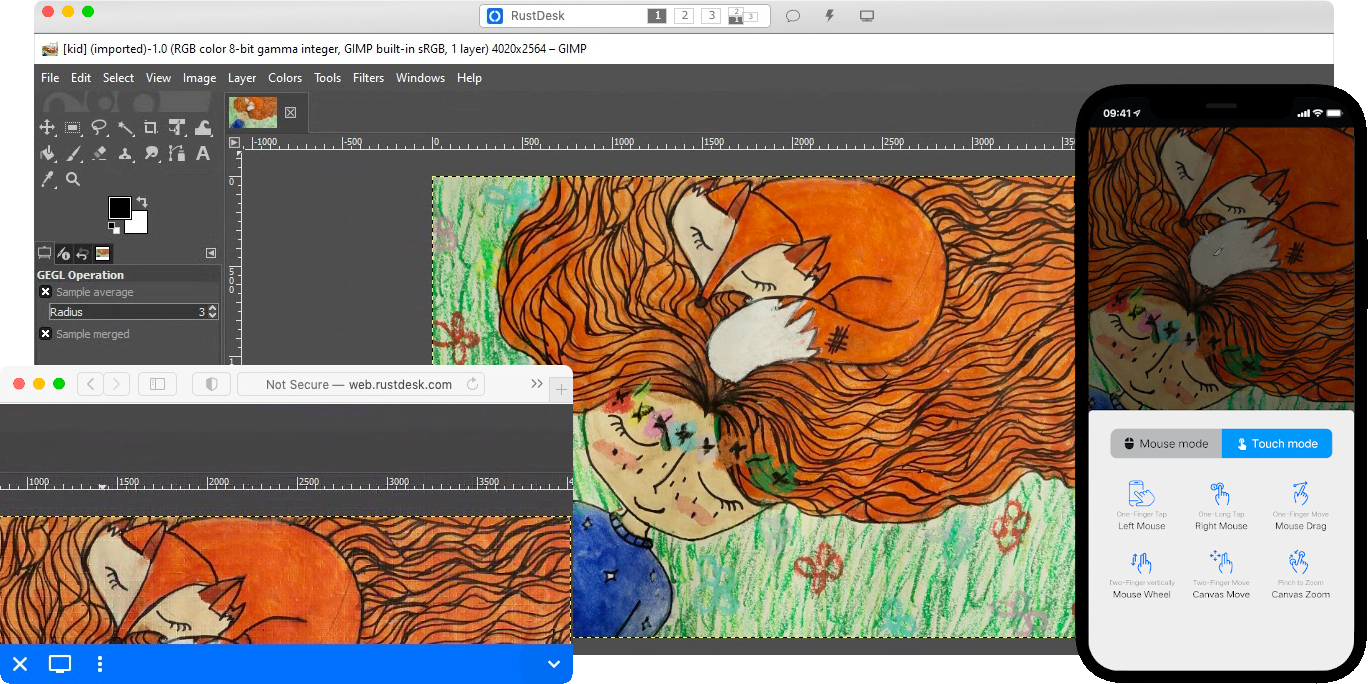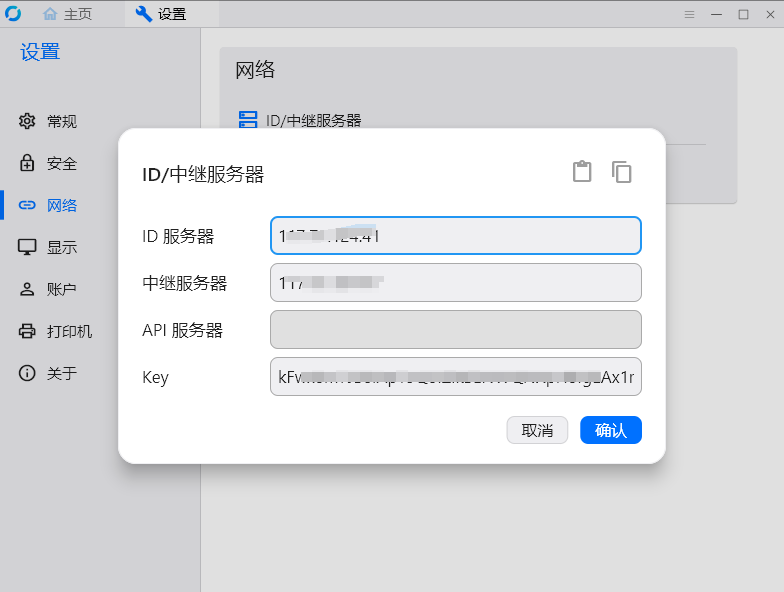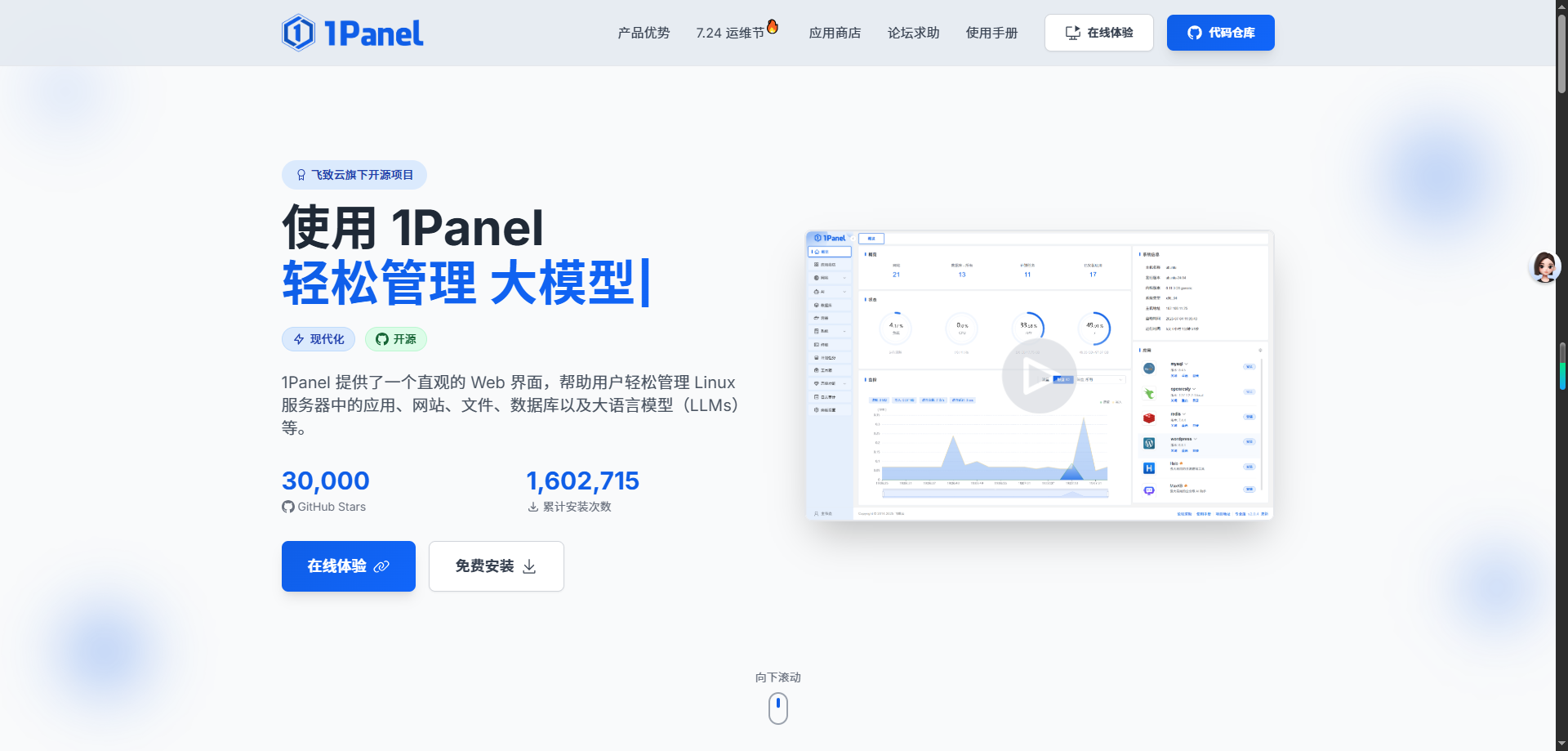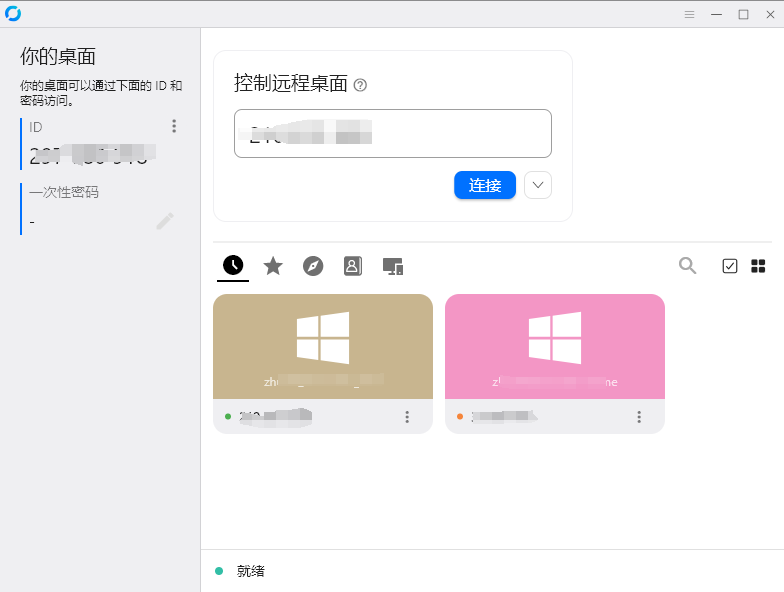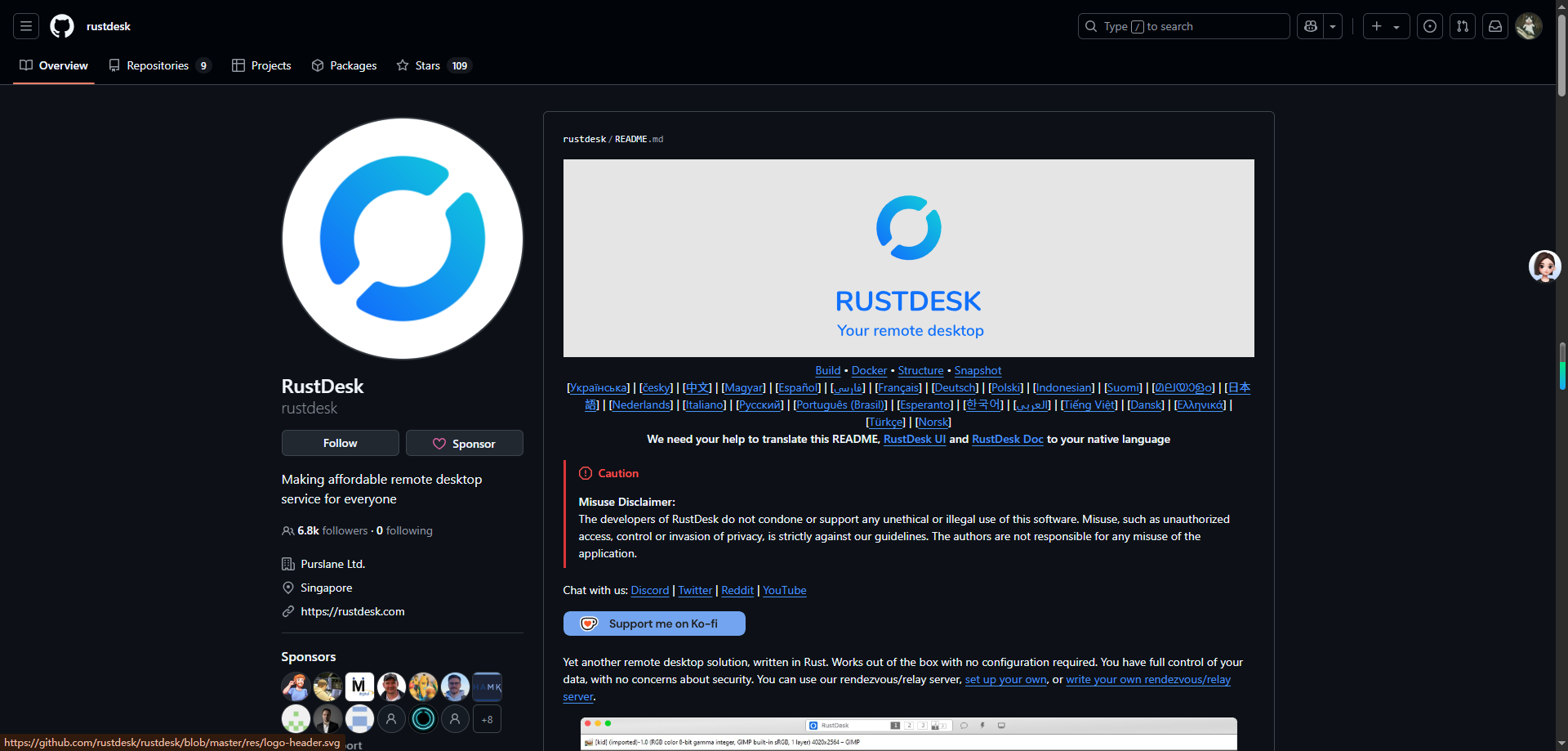共计 1678 个字符,预计需要花费 5 分钟才能阅读完成。
日常学习工作中,我们总会使用到一些远程电脑连接工具,比如向日葵、TeamView 等等,但这些工具好用么?我只能说,非高峰期还行,高峰期,非付费用户···
今天给大家推荐一款比上述远程控制工具好 N 倍的开源利器 RustDesk,且听我娓娓道来:
 RustDesk
RustDesk
一、RustDesk 工具介绍:轻量开源的远程控制利器
RustDesk 是一款 完全开源 的远程桌面工具,支持 Windows、macOS、Linux、iOS、Android 全平台控制,核心优势在于:
- • 无需公网 IP:默认使用官方中继服务器,直连失败时自动中转
- • 安全可控:端到端加密(NaCl 算法)+ 自建服务器选项,杜绝第三方窥探数据
- • 自建服务器:用户可自行搭建服务器,更安全。
- • 高效流畅:支持 H265 硬件编解码,1Mbps 带宽即可流畅操作文档
- • 免费无限制:个人使用完全免费,无连接时长或设备数量限制
⚡️ 典型场景:
- • 帮父母手机清缓存(安卓→安卓控制)
- • 出差时取公司电脑文件(手机→电脑)
- • 运维 50 台广告手机(电脑→多设备批量管理)
⚡️ 不足:
- • 电脑端对端使用完全免费,手机端使用目前需要充值
 RustDesk
RustDesk
二、基础使用教程:3 分钟快速上手
1️⃣ 安装步骤
- • 电脑端:官网下载安装包 → 运行 EXE(Windows)或拖入应用目录(Mac)
- • 手机端:App Store/ 安卓商店搜索“RustDesk”安装
2️⃣ 连接远程设备
- 1. 在被控设备上打开 RustDesk,记录顶部显示的 9 位 ID 和 随机密码
- 2. 控制端输入对方 ID → 点击连接 → 输入密码
- 3. 成功建立连接后可操作桌面 / 传输文件
💡 技巧:
- • 被控端在“安全设置”中启用 固定密码,避免每次更换密码
- • 传输大文件时,在“显示设置”调低画质提升速度
 自建服务器设置
自建服务器设置
三、进阶教程:用 1Panel 面板自建服务器(提升速度与隐私)
为何自建?
- • 官方服务器高峰期限速
- • 企业敏感操作需完全掌控数据流
🛠️ 部署步骤(需 1 台云服务器)
- 1. 安装 1Panel:
安装最新版需到 1panel 官网查看最新安装脚本
curl -sSL https://resource.fit2cloud.com/1panel/package/quick_start.sh -o quick_start.sh && sudo bash quick_start.sh
 image-20250729091834760
image-20250729091834760
- 2. 部署 RustDesk 服务端:
- • 登录 1Panel → 应用商店 → 搜索“RustDesk”→ 安装
- • 修改配置:
ID 服务器 = 服务器 IP:21116,中继服务器 = 服务器 IP:21117
- 3. 获取密钥:
- • 进入安装目录
/opt/1panel/apps/rustdesk/rustdesk/data/hbbs
- • 复制
id_ed25519.pub 文件内容
- 4. 客户端配置:
在所有设备填写:ID 服务器地址 + 粘贴密钥 → 应用设置
✅ 验证成功 :客户端状态显示“ 就绪”即表示连通
 RustDesk 界面
RustDesk 界面
⚠️ 避坑指南
- • 端口未开放:在云平台安全组放行 TCP:21115~21119 + UDP:21116
- • 首次连接失败 :右键设备 → 启用“ 强制走中继”
四、安全与开源:为何值得信任?
1. 安全架构
- • 加密机制:TLS 1.3 端到端加密,密钥仅存于用户设备
- • 隐私控制 :自建服务器时数据 永不经过第三方,商业软件无法比拟
- • 权限隔离:非管理员运行时自动限制敏感操作(如注册表修改)
2. 开源优势
- • 代码透明:GitHub 开源可审计,无后门风险
- • 自主定制:企业可二次开发(如集成 AD 认证、定制 LOGO)
- • 社区支持:中文开发者活跃,问题响应快(如山东用户李明管理 50 台手机的案例)
🌟 核心价值:
当 TeamViewer 误判商用限速、向日葵免费版卡顿时,RustDesk 以 开源初心 + 企业级能力,成为真正“用户可控”的远程解决方案。
 RustDesk github 官网
RustDesk github 官网
附:最新动态(2025 年 7 月)
- • V1.4.0 新增:
- • 远程打印(Windows 间可用)
- • 锁屏密码验证
- • 截图功能
- • 性能优化:
- • WebSocket 全平台支持,弱网环境更稳定
- • 触控板速度自定义(Mac 用户体验提升)
立即体验:官网下载 | 自建指南:GitHub 文档